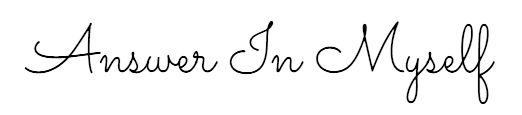ネットショップを開設するには、特定商取引法という法律で事業者(運営している人)の「住所」「氏名」「電話番号」の開示が義務付けられています。
しかし個人で運営するとなると、プライベートの携帯番号を乗せておくのはちょっと不安。
かといって事業用にさらに1台携帯を契約するまでもない。
今回はそんなときにおすすめの無料アプリをご紹介します。
無料で使える!ブラステルのMy050
ブラステルとは、IP電話番号(050~)で通話ができる無料アプリ。
プリペイドチャージ式で国内外への通話も可能ですが、今回の目的はネットショップ用の電話番号取得なので、通話をすることはあまりないかもしれません。
電話の受信は無料ですので、スマホにアプリを入れておくだけで利用可能です。
また一部フリーダイヤルにもかけることができるので、携帯からかけられなかった場合はMy050から試してみてください。
My050のメリット
・050電話番号の発行無料
・月額費用無料
・My050同士の通話無料
・国内外どこでも着信無料
・契約期間なし
・国内・国際電話の通話料が安い
My050のデメリット
・緊急電話(110/119)には発信できない
・1年間チャージまたは有料通話がない場合、電話番号が抹消される
My050の通話料金
万が一お客様への確認等、こちらから発信する際の通話料は以下のとおり。
※発信には事前に料金のチャージが必要です。
固定電話:8.79円/3分
携帯電話:19.8円/1分
アメリカ(固定/携帯):3.99円/分
中国(固定):4.33円/分
タイ(固定/携帯):4.33円/分
フィリピン(固定):16円/分
My050の設定と使い方
アプリをダウンロード
App StoreまたはGoogle Playからアプリをダウンロード。
新規登録
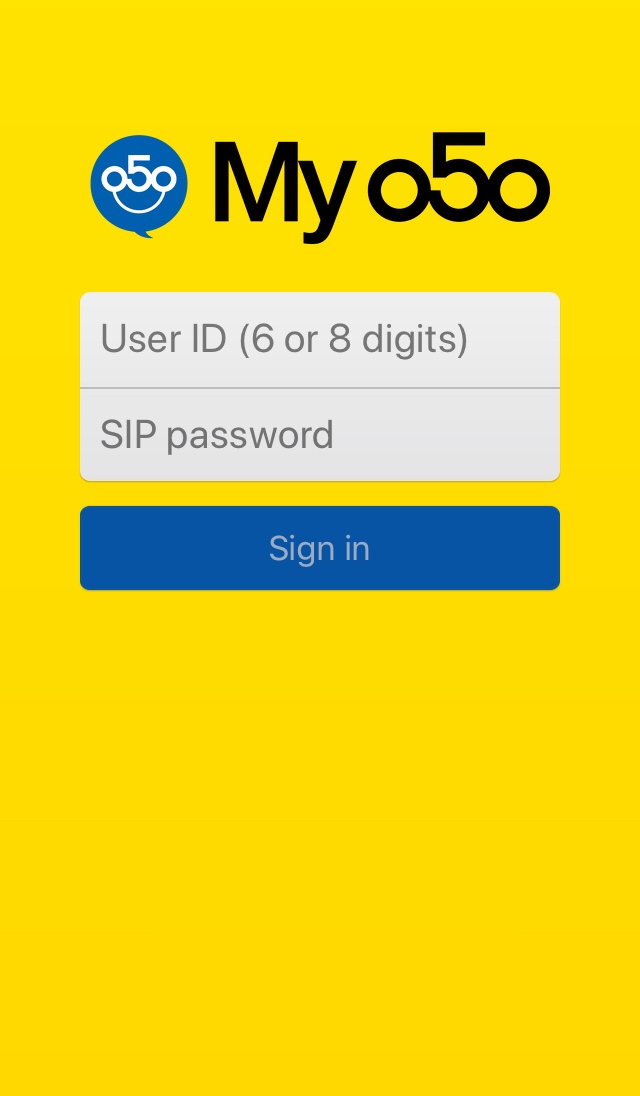
【iPhone の場合】
アプリを立ち上げるとログイン画面になりますが、まだIDの登録がない状態のため
以下の手順で新規登録を行います。
①User IDの空欄にnewを入力
②”Sign in”ボタンをタップ
③画面が切り替わったら
「かんたん設定 /新規登録」をタップ
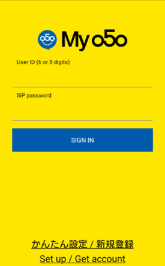
【Androidの場合】
画面下部にある「かんたん設定 /新規登録」をタップ
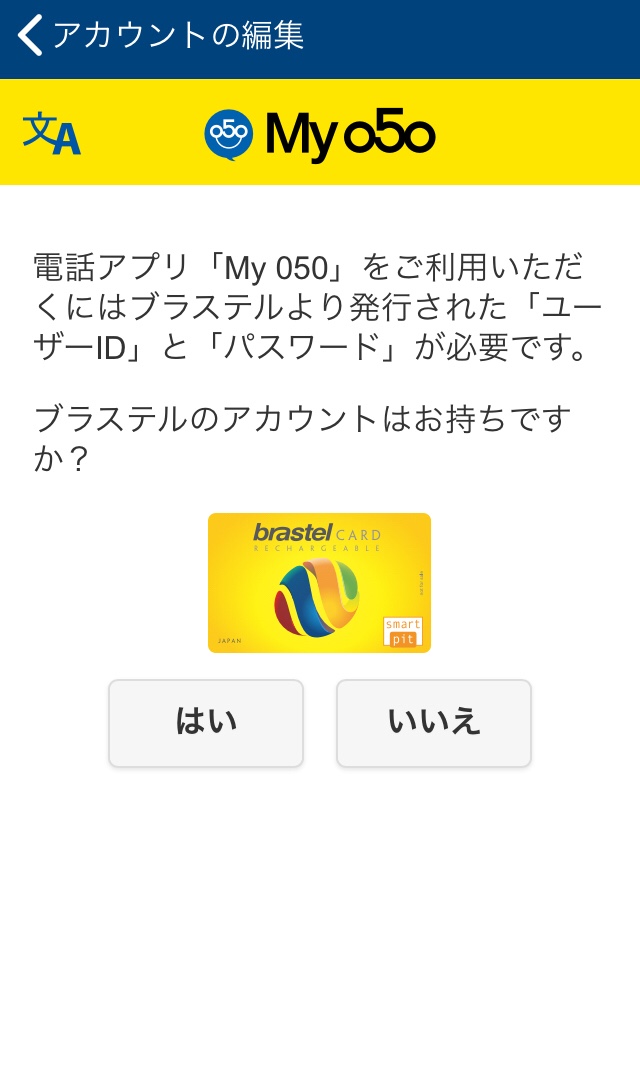
アカウントの有無を聞かれるので「いいえ」を選択
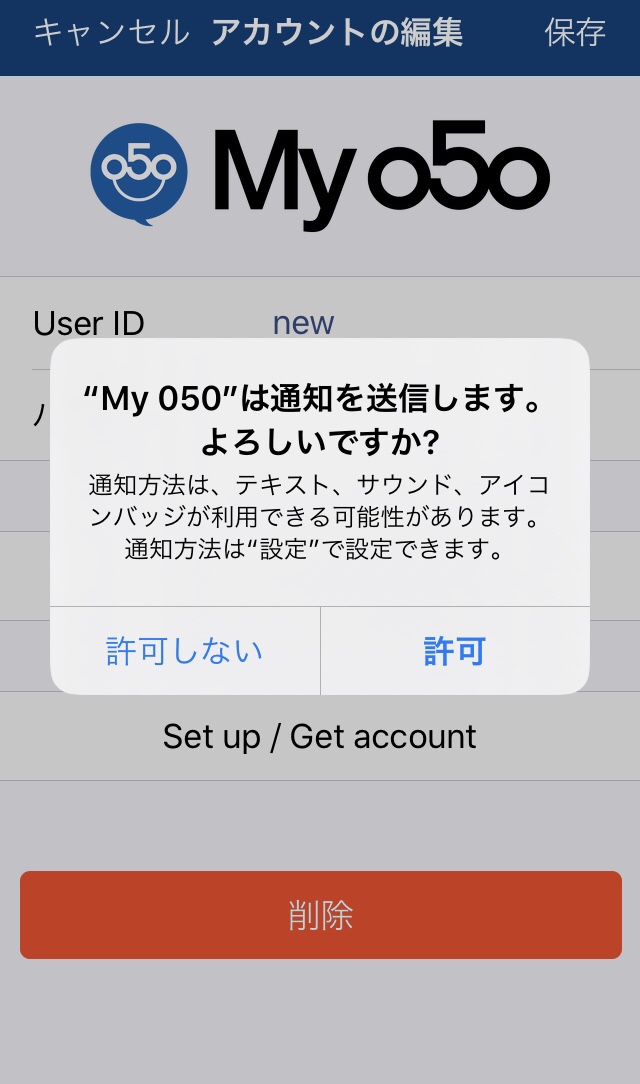
アイコンなどの通知を「許可」
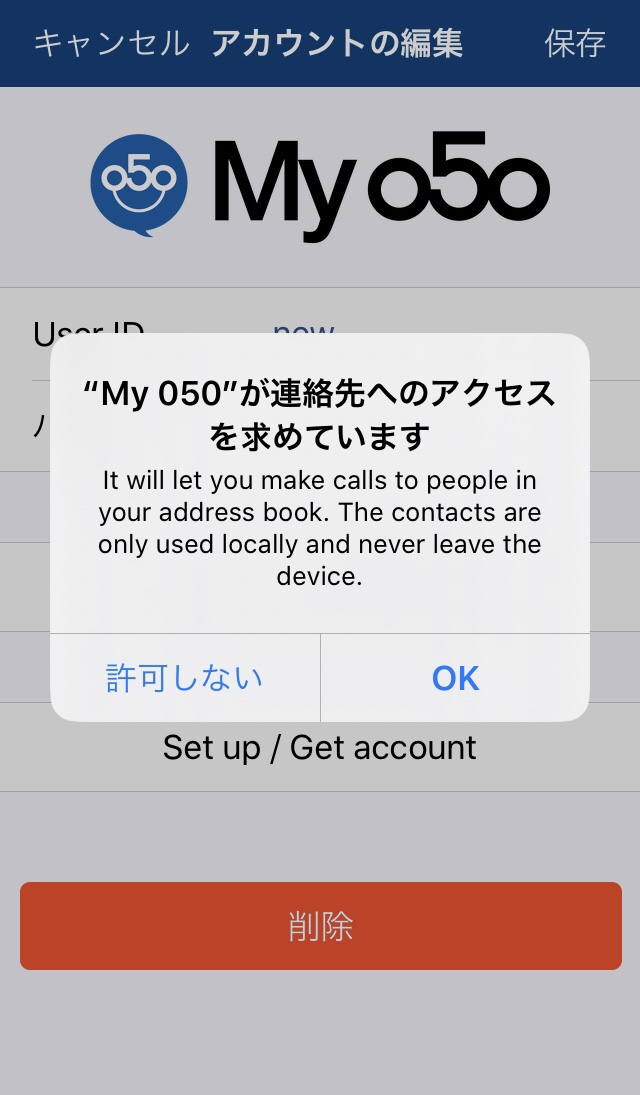
連絡先のアクセスを「許可」
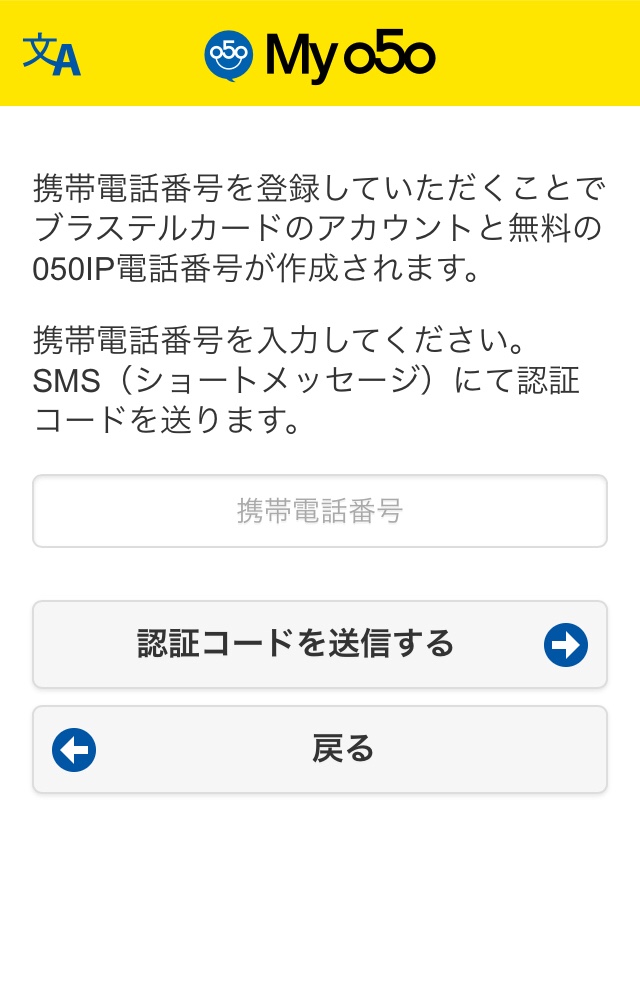
携帯番号を入力して「認証コードを送信する」をタップ。
SMSで届いた認証番号を送信し、メールアドレスを入力して「次へ」
すると支払い方法の選択画面に移りますが、「今はチャージしない」を選んで「次へ」

ID、パスワード、050電話番号が表示され、メールアドレスにも登録内容の通知がきます。
時間を空けてログインする時など、アクセスコードなどを求められるので大切に保存しておきましょう。
チャージ方法
通話をしたい場合はクレジットカードまたはコンビニ払いでチャージします。
アクセスコードとPINコードを求められた場合は、登録時に届いたメールに記載されているコードを入力しましょう。
地球マークのタブから「チャージ」へ。
ちなみに「050番号」は自分の電話番号を表示できます。
クレジットカードの場合
VISAなどクレジットカードを選択。JCBの場合はそのまま使えません。
PayPalに登録したJCBカードは利用できます。
カード会社を選択し、デビットカードかどうかにチェック。
カード情報を入力。金額は500円から入金できます。
自動リチャージの設定を選択。よほど使う予定がなければ「いいえ」へ
コンビニ払いの場合
「マイペイメント」を選択し、利用したいコンビニを選択
(なぜか私のアプリにはファミリーマートなどの選択がありませんでしたが、どのコンビニでも支払い可能です)
コンビニ払いは2000円から入金可能できます。
バーコードを発行しFamiポートやLoppiなど、各コンビニの方法で支払い手続きをします
コンビニ別の支払い方法はこちら
まとめ
実際に私も利用していますが、特に問題も不憫もありません。
通話は何度か、楽天から出店の営業電話がかかってきたくらいです。
ただ1年間チャージまたは有料の通話がないと電話番号が抹消されてしまうため、その場合は再度取得しましょう。